ووکامرس محبوبترین گزینه برای راه اندازی فروشگاه اینترنتی محسوب میشود که بر روی وردپرس راهاندازی میشود. تا همین الان ووکامرس بیش از ۵ میلیون نصب داشته و نمره ۴.۵ را از کاربران بر روی WordPress.org دریافت کرده است.
تا ژوئن ۲۰۱۹، ووکامرس پلتفرم حدود ۷٪ از کل فروشگاههای اینترنتی و ۲۲٪ از ۱ میلیون فروشگاه اینترنتی پربازدید بر روی اینترنت بوده است. بنابراین اگر به دنبال راه اندازی فروشگاه اینترنتی آن هم بر روی وردپرس خود هستید یکی از اولین انتخابهای شما میبایست ووکامرس باشد.
تنها پرسشی که باقی میماند این است که چگونه بایستی فروشگاه اینترنتی خود را با ووکامرس بر روی وردپرس راهاندازی کنم؟ برای پاسخ به این پرسش بایستی راهنمای جامع راه اندازی فروشگاه اینترنتی را بخوانید.
آیا استفاده از ووکامرس برای فروشگاه اینترنتی رایگان است؟
ووکامرس افزونه ایجاد فروشگاه اینترنتی برای وردپرس، متنباز و کاملا رایگان است. استفاده از ووکامرس برای فروشگاه اینترنتی کاملا بدون هزینه هست و تنها هزینههای مترتب بر آن هزینههای مربوط به دامنه و دستکم سفارشیسازی و تبلیغات برای فروشگاه اینترنتی است.
چگونه ووکامرس را بر روی وردپرس خودم نصب کنم؟
طبیعتا، اولین کاری که لازم است نصب و فعالسازی افزونه ووکامرس است. شما میتوانید اینکار را بر روی وردپرس فعلی خود یا بر روی وردپرسی جدید انجام دهید. در ادامه به روند نصب و پیکربندی تنظیمات ووکامرس برای راهاندازی فروشگاه اینترنتی بر روی وردپرس خواهیم پرداخت.
پیشگام: نصب افزونه
اولین کار برای راهاندازی فروشگاه اینترنتی نصب ووکامرس بر روی وبسایت است. میتوانید این کار را با دانلود ووکامرس از روی مخزن وردپرس و سپس بارگذاری بر روی وردپرس انجام دهید. حتی خیلی سادهتر میتوانید این کار را به صورت مستقیم از روی پیشخوان مدیریت وردپرس خود انجام دهید.
برای انجام اینکار بایستی بعد از دسترسی به پیشخوان مدیریت وردپرس خود به بخش افزونهها » افزودن بروید. از نوار جستجو برای یافتن ووکامرس استفاده کنید و سپس بر روی نصب کلیک کنید. نویسنده افزونه ووکامرس برای راه اندازی فروشگاه اینترنتی بایستی Automattic باشد.
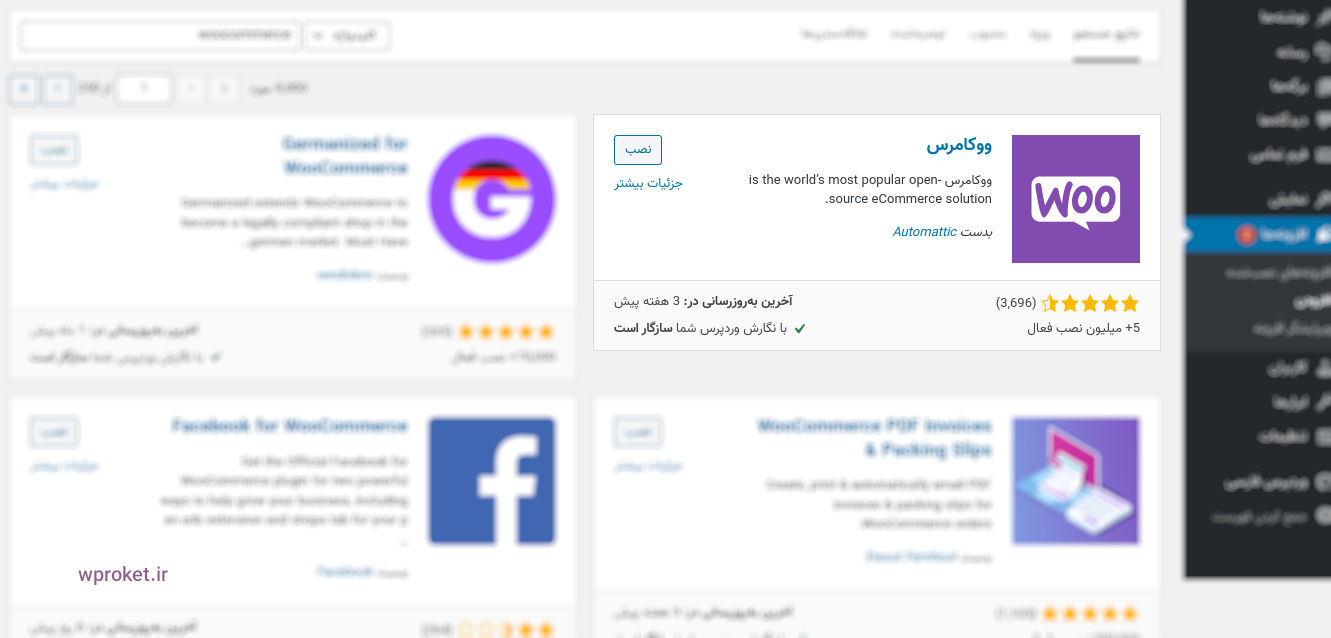
پس از نصب با کلیک روی گزینه فعالسازی اقدام به فعال کردن افزونه کنید.
حالا برای راه اندازی فروشگاه اینترنتی خود ووکامرس را بر روی وردپرس خود فعال دارید.
گام ۱: دسترسی به نصب سریع
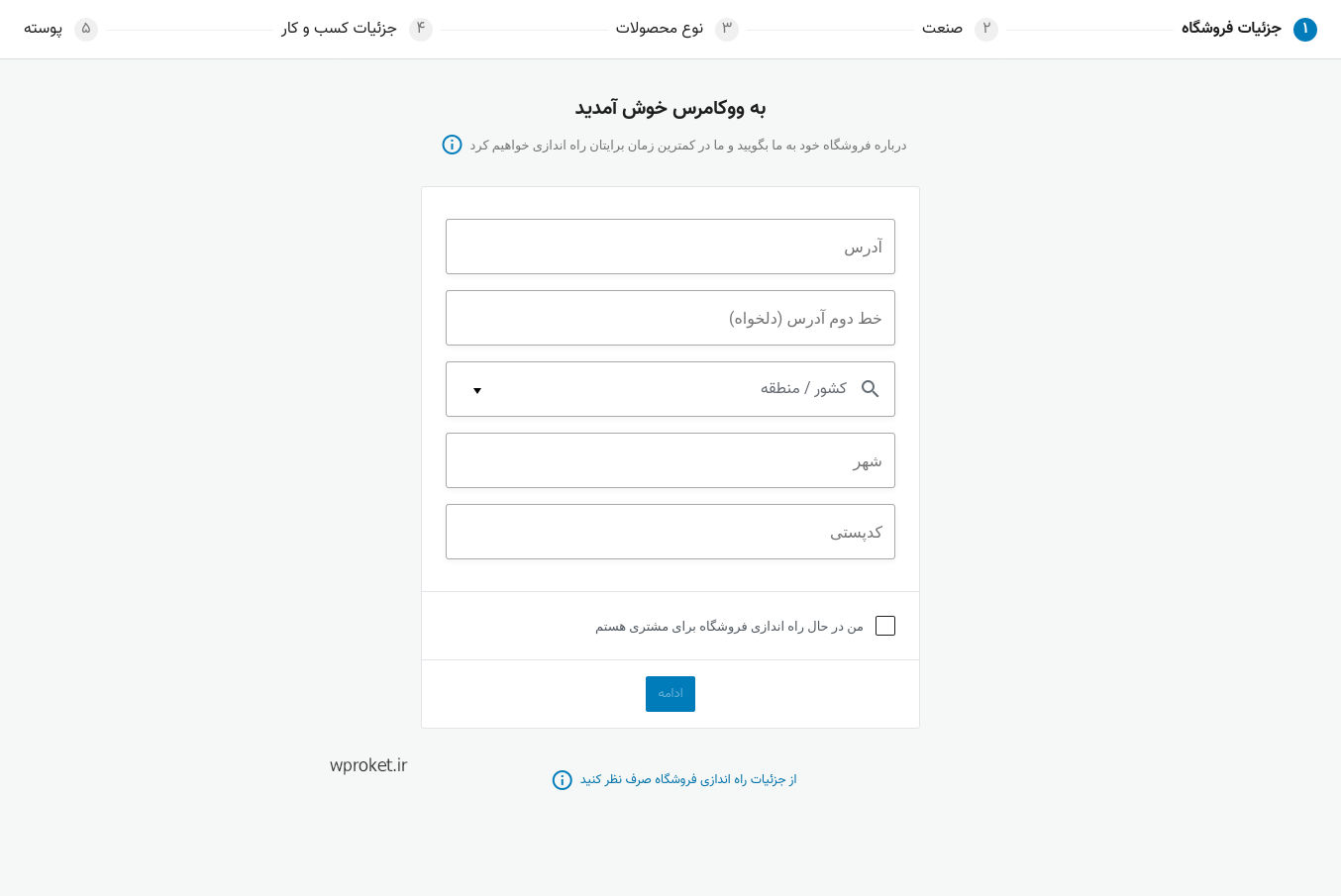
پس از نصب ووکامرس، برای شما پیامی ظاهر خواهد شد که از شما میخواهد برای استفاده از امکانات فروشگاه اینترنتی ووکامرس اقدام به نصب سریع آن کنید.
اولین صفحهای که برای نصب سریع ووکامرس با آن مواجه میشوید به شکل بالاست.
در اینجا ووکامرس از شما اطلاعاتی ساده درباره فروشگاه اینترنتیتان میخواهد. این اطلاعات شامل آدرس، کشور، شهر و کدپستی مورد استفاده و برخی گزینههای دیگر است.
به خاطر داشته باشید هرچیزی که اینجا تنظیم میکنید (یا بعدا طی نصب سریع) در صورت لزوم در تنظیمات ووکامرس فروشگاه اینترنتیتان قابل تغییر خواهد بود.
گام ۲: انتخاب زمینه فعالیت
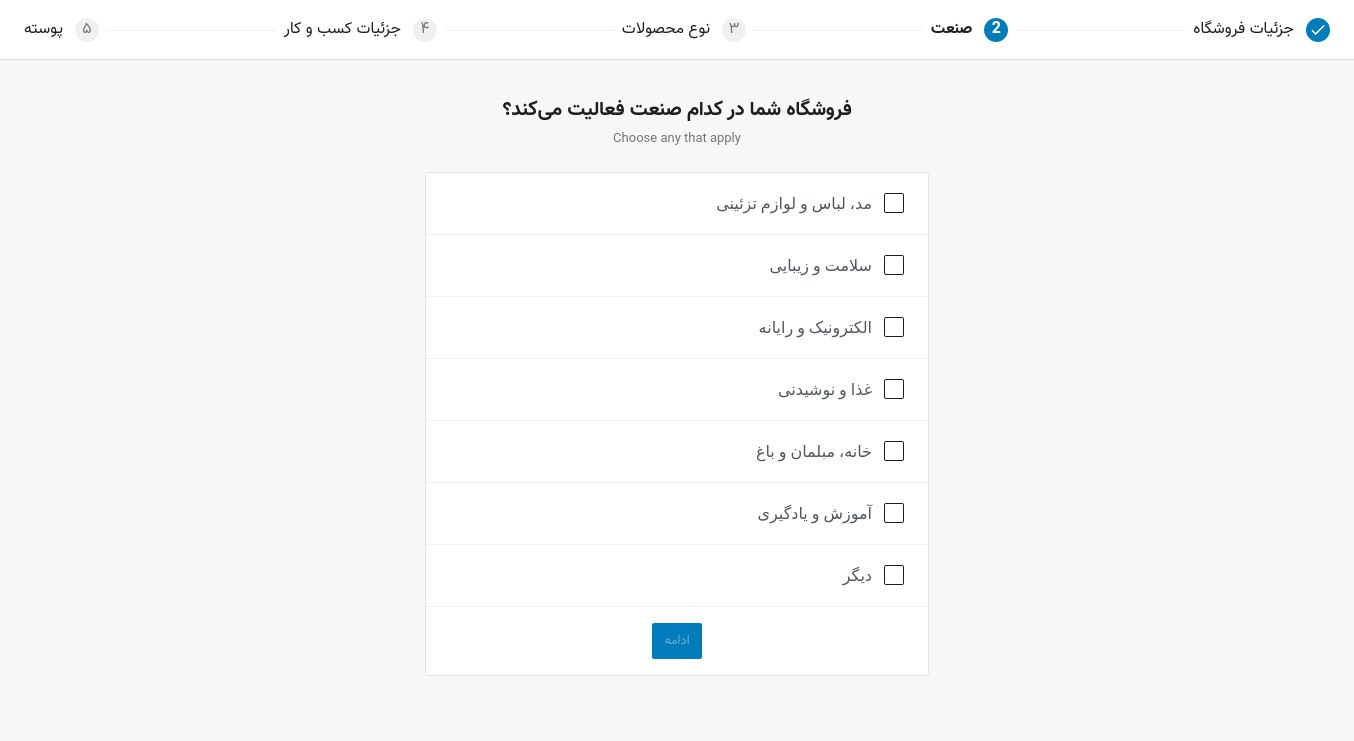
در صفحه بعدی بایستی نوع دستهبندی برای فعالیت فروشگاه اینترنتی خود انتخاب کنید. میتوانید برای این بخش گزینه سایر را انتخاب کرده و بر روی گزینه ادامه کلیک کنید تا به مرحله بعدی بروید.
گام ۳: انتخاب نوع محصولات برای فروشگاه اینترنتی
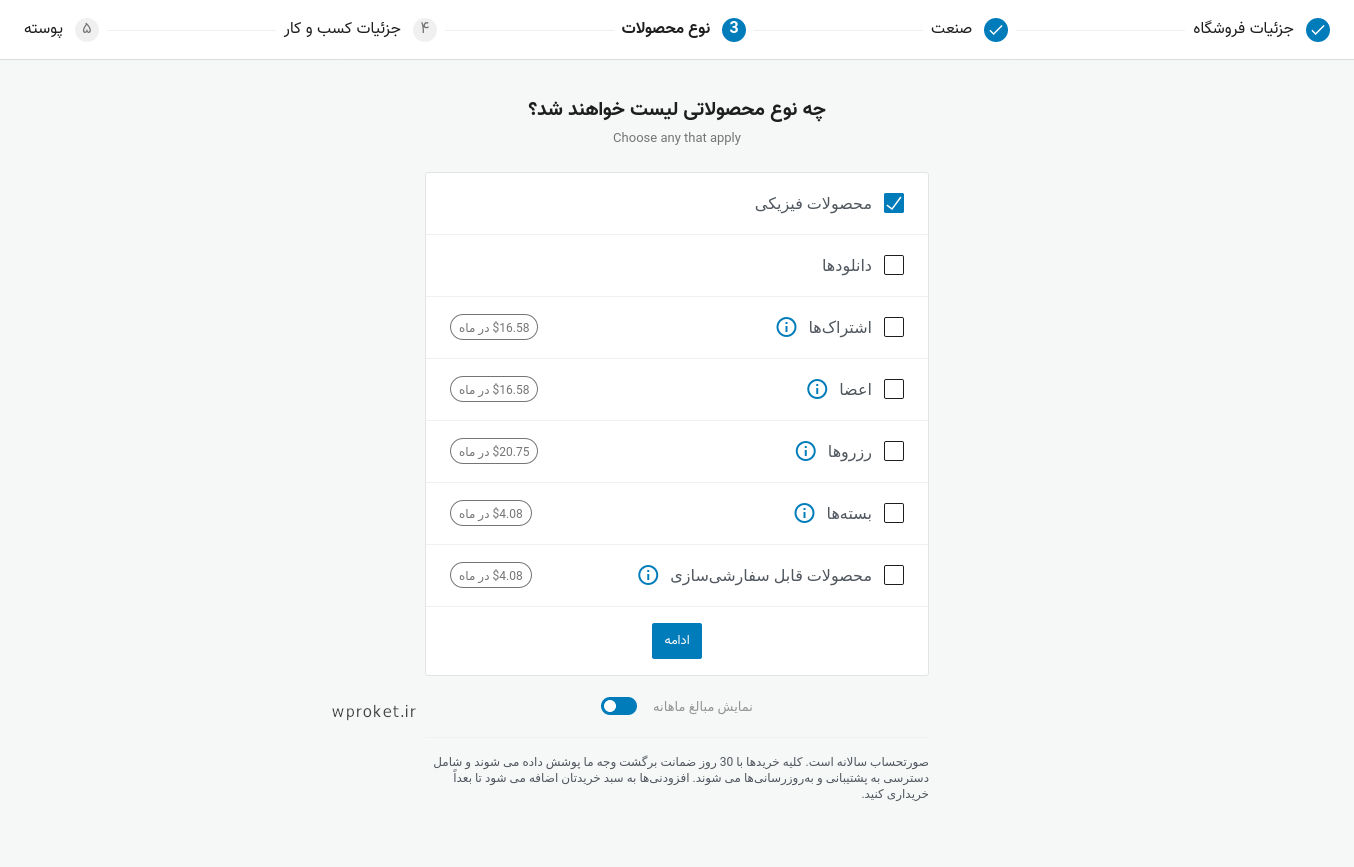
در مرحله سوم بایستی نوع محصولاتی که قصد فروش در فروشگاه اینترنتی وردپرس خود دارید را انتخاب کنید. پیشنهاد میشود به همان صورت پیشفرض رها کرده و بر روی دکمه ادامه کلیک کنید.
گام ۴: جزییات کسبوکار
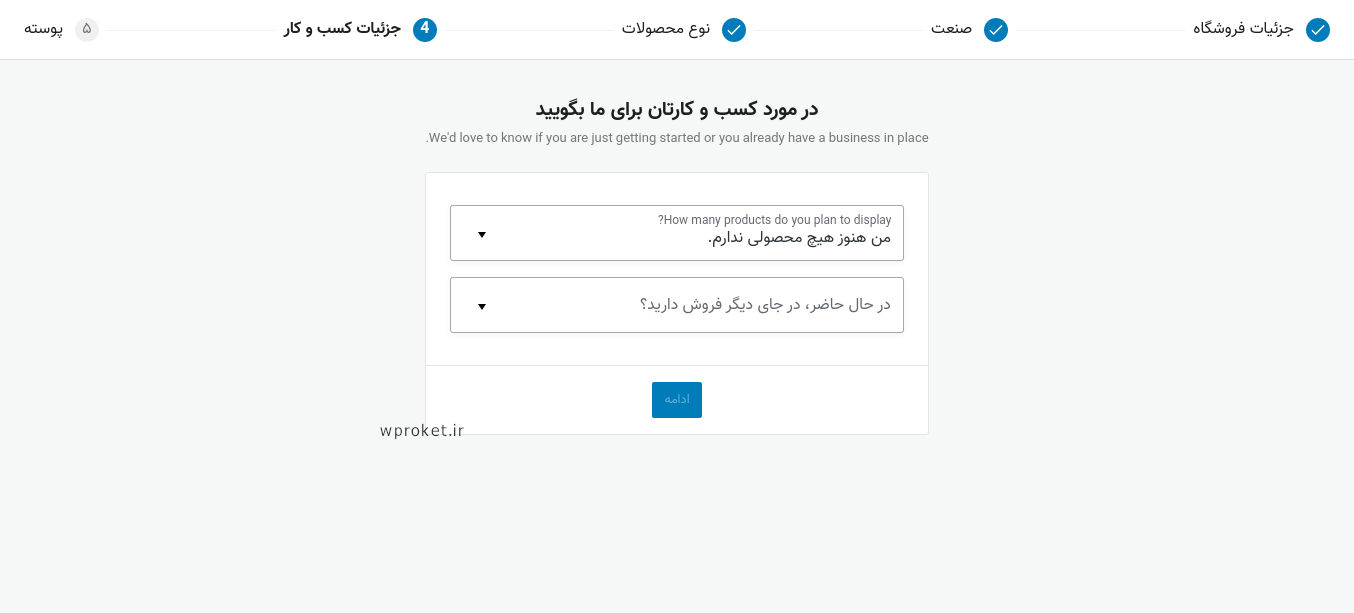
در مرحله چهارم بایستی در خصوص کسبوکار خود اطلاعاتی را ارایه کنید.
در مرحله نهایی هم پوسته خود را برگزینید و تمام.
افزودن و مدیریت محصولات جدید در ووکامرس
پس از نصب ووکامرس دو گزینه جدید در منوی پیشخوان مدیریت وردپرس خود خواهید یافت. اولین گزینه ووکامرس (تنظیمات کلی فروشگاه اینترنتی) و محصولات (تنظیمات مربوط به محصولات فروشگاه اینترنتی).
برای راهاندازی فروشگاه اینترنتی خود بر روی محصولات » افزودن جدید کلیک کنید تا به صفحه جدیدی برای افزودن مشخصات محصول جدید به فروشگاه اینترنتی بروید.
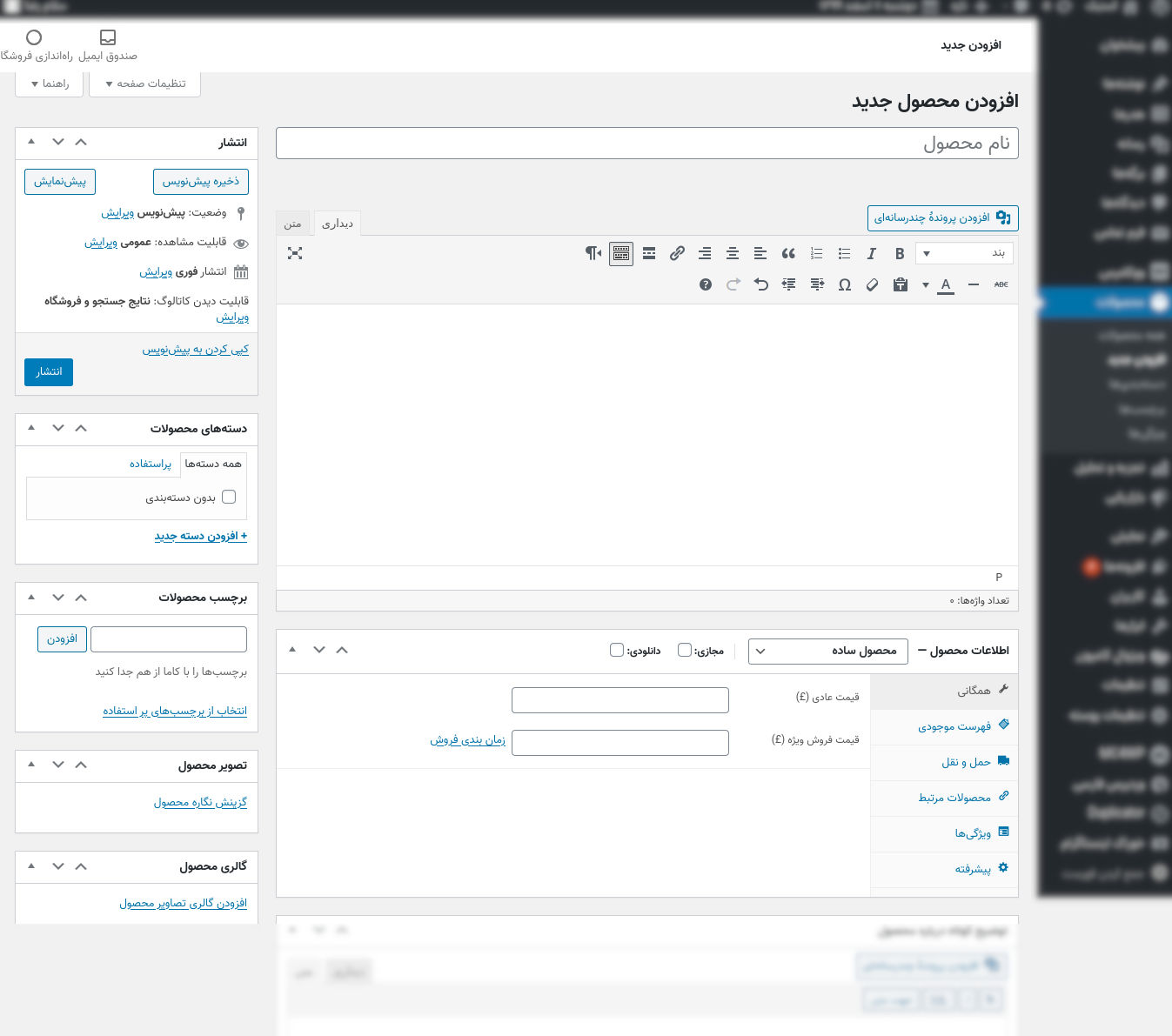
اولین کاری که بایستی انجام دهید انتخاب عنوان و توضیحات مناسب برای محصولتان است.
پس از اینکه توضیحات محصول خود را به همراه نام مناسبی وارد کردید بایستی جزییات دیگر محصول خود را نیز وارد کنید.
در بخش اطلاعات محصول بایستی نوع محصول خود را انتخاب کنید. میتوانید محصولی فیزیکی داشته باشید یا محصولی مجازی (که باعث حذف تب ارسال میشود) و یا اینکه ممکن است محصولتان دانلودشدنی باشد. سپس در تب همگانی قیمت عادی و قیمت فروش ویژه محصول خود را وارد کنید.
اگر محصولات دیجیتال میفروشید بایستی فایلی که خریداری شود را نیز بارگذاری کنید سپس میتوانید محدودیاتی برای این دانلود برقرار کنید یا اینکه تاریخ انقضایی برای آن درنظر بگیرید.
در تب بعدی، یعنی فهرست موجودی بایستی موجودی را با وارد کردن تعداد محصول، وضعیت محصول (موجود یا ناموجود) یا امکان پیشسفارشدهی تنظیم کنید.
به علاوه، میتوانید تکفروشی کنید یعنی اینکه هر فرد امکان خرید یک مورد از این محصول را داشته باشد. در این بخش میتوانید شناسهای برای محصول خود تعریف کنید.
همچنین گزینههای دیگری نیز در این بخش وجود دارید که میتوانید از طریق آن اقدام به سفارشیسازی بخش ارسال، محصولات مرتبط و یا خصوصیات محصول کنید.
مدیریت محصولات فروشگاه اینترنتی ووکامرس
اگر محصولاتی در فروشگاه اینترنتی خود وارد کردهاید برای بررسی، مرور و تغییرات در آنها میتوانید از گزینه همه محصولات استفاده کنید تا لیستی از تمام آیتمهای موجود در فروشگاه اینترنتی خود مشاهده کنید. در این قسمت میتوانید اقدام به افزودن، ویرایش یا حذف محصولات در صورت لزوم نمایید.
چگونه پس از راه اندازی فروشگاه اینترنتی اقدام به سفارشیسازی ووکامرس کنم
پس از راه اندازی فروشگاه اینترنتی و ورود محصولات جدید به آن، شاید بخواهید تغییراتی در تنظیمات فروشگاه اینترنتی خود دهید. میتوانید گزینههای مربوط به این تنظیمات را از بخش ووکامرس پیشخوان مدیریت وردپرس خود بیابید.
سفارشات
در صفحه سفارشات میتوانید لیستی از جدیدترین سفارشات مشتریان خود در فروشگاه اینترنتی به همراه وضعیت جاری آنها را مشاهده کنید.
اگر محصولات دیجیتال میفروشید کار زیادی اینجا ندارید جز اینکه اقدام به مشاهده محصولات خریداری شده بر روی فروشگاه اینترنتی خود کنید. بهرحال اگر محصولات فیزیکی میفروشید اینجا جایی است که وضعیت سفارشات خود را میتوانید بررسی و مرور کنید.
بنهای تخفیف یا کوپنها
ووکامرس تنظیمات مفیدی از جمله افزودن کوپن به فروشگاه اینترنتی دارد. در بخش بازاریابی » کدهای تخفیف میتوانید اقدام به افزودن کد تخفیف جدید به جهت استفاده مشتریان خود کنید.
گزارشات
ووکامرس گزارشات پیشرفتهای در خصوص وضعیت فروش، سفارشات، انبار و … در اختیار شما قرار میدهد. میتوانید با رفتن به گزینه تجزیه و تحلیل در پیشخوان مدیریت وردپرس خود به این گزارشات دسترسی یابید.
تنظیمات
اینجا جایی است که میتوانید تغییرات اساسی را بر روی فروشگاه اینترنتی خود اعمال کنید. تغییراتی مانند تغییر واحد پولی فروشگاه، جداکننده هزارگان، کل روند پرداخت، پیکربندی درگاههای پرداخت، روشهای ارسال، تنظیمات مربوط به ایمیل و کلی تنظیمات دیگر.

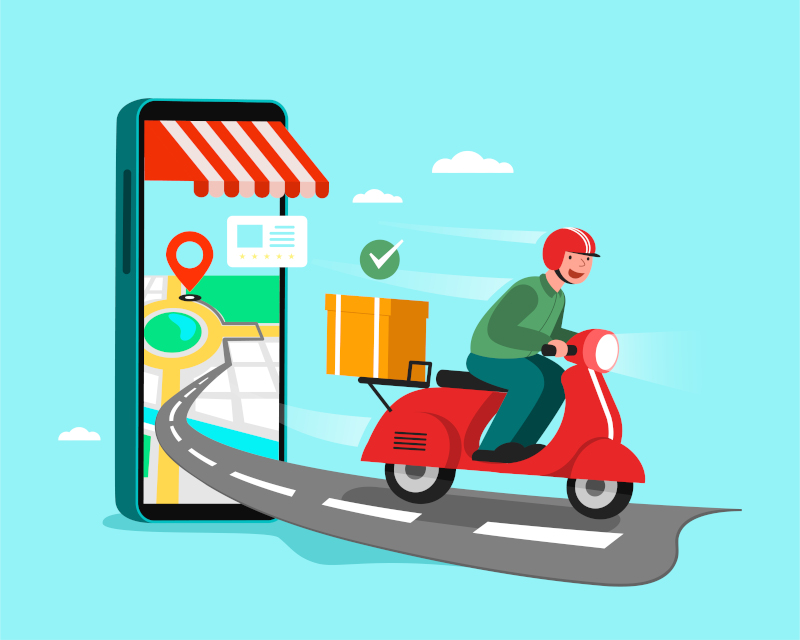
دیدگاهتان را بنویسید